డిస్కార్డ్ అనేది విభిన్నమైన చాట్ యాప్, ఇది మీ స్నేహితులతో కమ్యూనికేట్ చేయడానికి మిమ్మల్ని అనుమతిస్తుంది మరియు విభిన్నమైన ఇతర పనులను చేయడానికి మిమ్మల్ని అనుమతిస్తుంది. డిస్కార్డ్ ప్రధానంగా గేమింగ్ కోసం ఉపయోగించబడుతుంది, ప్రత్యేకించి VoIP సేవగా.

ఇది సాధారణంగా ఆకర్షణగా పనిచేసినప్పటికీ మరియు సెటప్ చేయడానికి తక్కువ ప్రయత్నం అవసరం అయినప్పటికీ, సమస్యలు ఇప్పటికీ సంభవించవచ్చు. ఎందుకు అని చూడటం సులభం' అసమ్మతి మైక్ తీయడం లేదు ” అనేది మీ బడ్డీలతో గేమ్ ప్లాన్ చేస్తున్నప్పుడు మీరు చూడాలనుకుంటున్న సమస్య. ఈ బాధించే సమస్యను ఎలా పరిష్కరించాలో ఇక్కడ ఉంది.
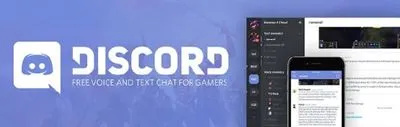
పునఃప్రారంభించండి
టెక్ సపోర్ట్ అధికారి మిమ్మల్ని అడిగే మొదటి విషయం ఏమిటంటే, “మీరు యాప్ని రీస్టార్ట్ చేయడానికి ప్రయత్నించారా?” అప్పుడు, వారు 'మీరు పరికరాన్ని రీస్టార్ట్ చేయడానికి ప్రయత్నించారా?' అని అడుగుతారు. ఇది చిన్నవిషయంగా అనిపించవచ్చు, సాధారణ పునఃప్రారంభం మీ పరికరంలో తప్పుగా ఉన్న అనేక విషయాలను తరచుగా పరిష్కరించగలదు.
- కాబట్టి, సిస్టమ్ ట్రేకి నావిగేట్ చేసి, డిస్కార్డ్ చిహ్నాన్ని కుడి-క్లిక్ చేసి, ఎంచుకోవడం ద్వారా యాప్ను ఆపివేయండి వైరుధ్యాన్ని విడిచిపెట్టండి . ఆపై, లోపం కొనసాగుతుందో లేదో చూడటానికి అనువర్తనాన్ని అమలు చేయండి.
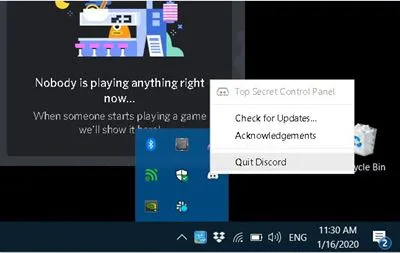
- మీ మైక్ పని చేయకపోతే, మీ పరికరాన్ని రీస్టార్ట్ చేసి, ఇది సమస్యను పరిష్కరించిందో లేదో చూడండి. ఒకవేళ లోపం కొనసాగితే, కింది పద్ధతికి వెళ్లండి.
యాప్లు మరియు పరికరాలను పునఃప్రారంభించడం వలన అవి రన్టైమ్లో మాత్రమే ఉండే తాత్కాలిక ఫైల్లను ప్రక్షాళన చేయవలసి వస్తుంది, అవి పాడైపోయి ఉండవచ్చు. ఇది డ్రైవర్లు/రిజిస్ట్రీ ఫైల్లు మళ్లీ లోడ్ అయ్యేలా చేస్తుంది. కాబట్టి, ఇది చాలా సులభం, ప్రతిదీ పునఃప్రారంభించడంతో ప్రారంభించండి.
డ్రైవర్లను నవీకరించండి
మీ సిస్టమ్లో తప్పిపోయిన, కాలం చెల్లిన లేదా పాడైన ఆడియో డ్రైవర్ ఉన్నట్లయితే, అది అన్ని రచ్చలకు కారణమయ్యే అవకాశం ఉంది. ఇక్కడ పరిష్కారం మీ ఆడియో డ్రైవర్లను నవీకరించడం.
మీ PCలో మీ ఆడియో డ్రైవర్లను ఎలా అప్డేట్ చేయాలో ఇక్కడ ఉంది:
- ఉపయోగించడానికి శోధన పట్టీ మరియు టైప్ చేయండి పరికరాల నిర్వాహకుడు .
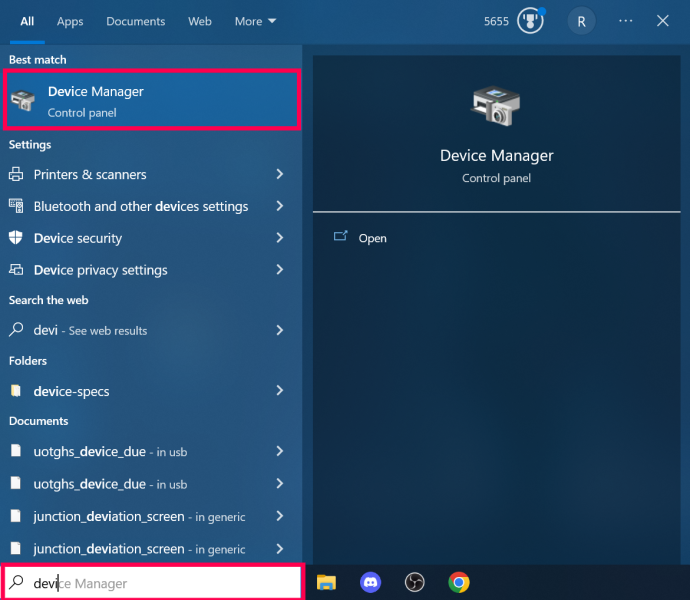
- క్లిక్ చేయండి ఆడియో ఇన్పుట్లు మరియు అవుట్పుట్లు .
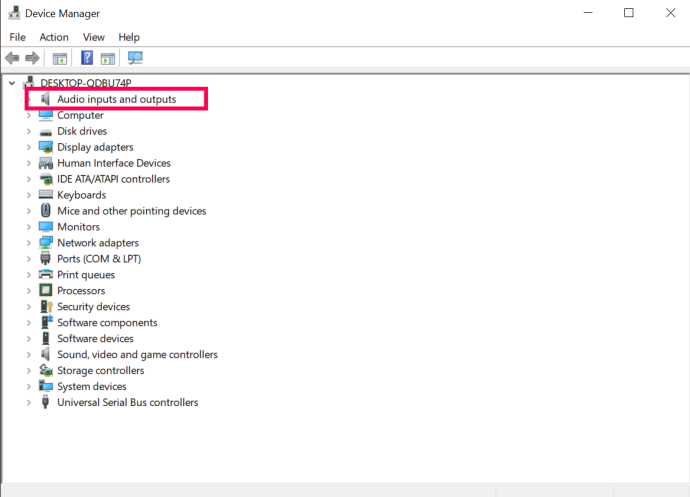
- మీ ఆడియో డ్రైవర్పై కుడి క్లిక్ చేసి, క్లిక్ చేయండి డ్రైవర్ని నవీకరించండి .
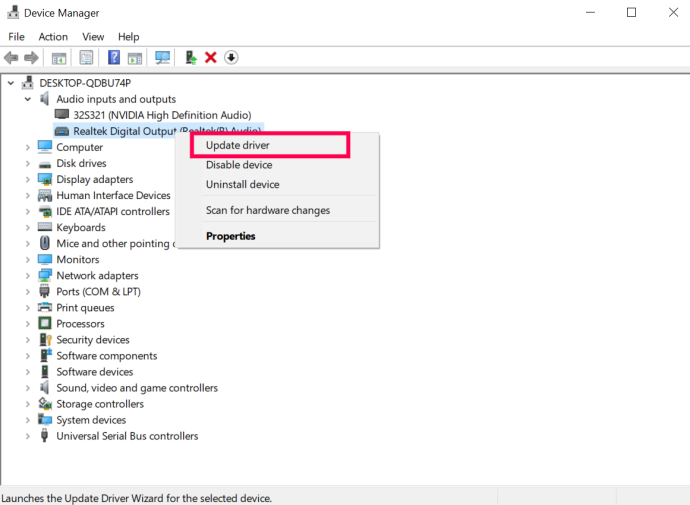
మీరు మీ సౌండ్ కార్డ్ని తనిఖీ చేసి, తయారీదారు సైట్ నుండి సంబంధిత డ్రైవర్ను డౌన్లోడ్ చేసుకోవాలి. మీ సిస్టమ్ మరియు భాగాలను స్కాన్ చేసే మరియు అవసరమైన అన్ని డ్రైవర్లను స్వయంచాలకంగా కనుగొని డౌన్లోడ్ చేసే ఆటో-అప్డేట్ సాధనాన్ని కనుగొనడం మరొక మార్గం.
అడ్మిన్గా అమలు చేయడానికి ప్రయత్నించండి
కొన్ని కారణాల వల్ల, సాధారణంగా యాప్ని రన్ చేస్తున్నప్పుడు సమస్య రావచ్చు. ఈ నిర్దిష్ట లోపం మరియు అనేక ఇతర సమస్యల విషయంలో ఇది కావచ్చు. డిస్కార్డ్ యాప్ని అడ్మినిస్ట్రేటర్గా రన్ చేయడాన్ని మీరు ప్రయత్నించవచ్చు.
- దీన్ని చేయడం చాలా సులభం; డిస్కార్డ్ ఇప్పటికే అమలవుతున్నట్లయితే దాన్ని వదిలివేసి, మీ డెస్క్టాప్లోని డిస్కార్డ్ చిహ్నానికి నావిగేట్ చేయండి.
- చిహ్నంపై కుడి-క్లిక్ చేసి, ఎంచుకోండి నిర్వాహకునిగా అమలు చేయండి మరియు నిర్ధారించండి. ఇప్పుడు, ప్రశ్నలోని లోపం ఇంకా కొనసాగుతుందో లేదో చూడండి.
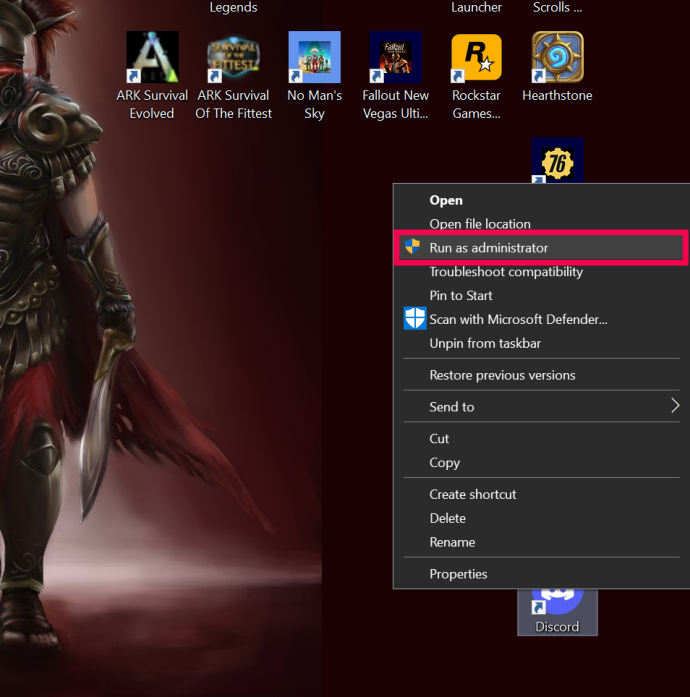
ఆడియో సెట్టింగ్లను రీసెట్ చేయండి
మీరు ప్రమాదవశాత్తు ఏదైనా నొక్కి ఉండవచ్చు లేదా యాప్ స్వయంగా చేసి ఉండవచ్చు, కానీ మీ సెట్టింగ్లు మారి ఉండవచ్చు. సెట్టింగ్లను రీసెట్ చేయడం వలన డిస్కార్డ్ యాప్లో చాలా విషయాలు పని చేయగలవు - వాయిస్ సెట్టింగ్లు ఇక్కడ మినహాయింపు కాదు.
- డిస్కార్డ్లో ఆడియో సెట్టింగ్లను రీసెట్ చేయడానికి, యాప్ని తెరిచి, దీనికి వెళ్లండి వినియోగదారు సెట్టింగ్లు , మీ డిస్కార్డ్ హోమ్పేజీ (కాగ్ ఐకాన్) దిగువన ఉంది.
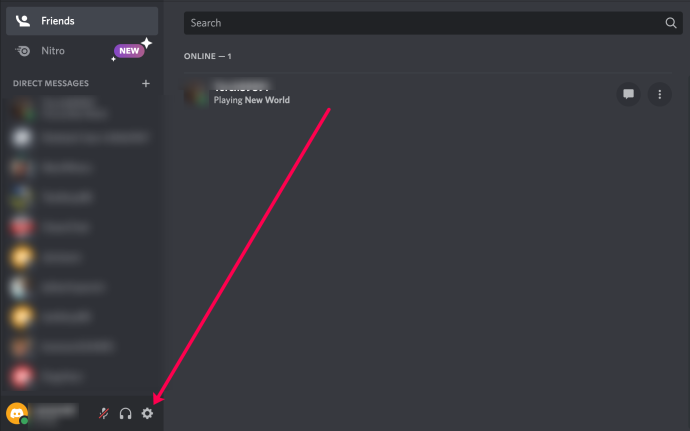
- మెను నుండి ఎడమవైపు, ఎంచుకోండి వాయిస్ & వీడియో .
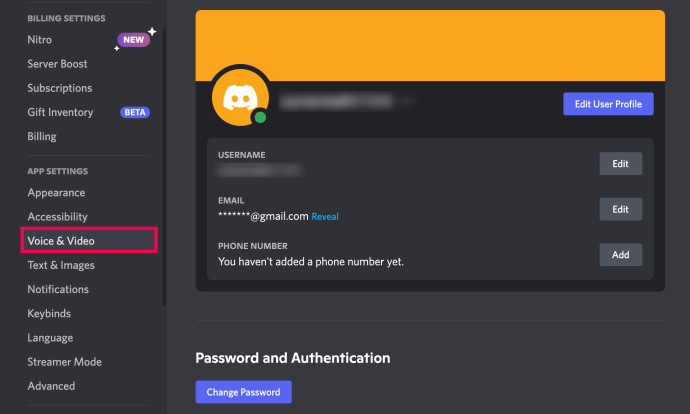
- కనిపించే పేజీలో, క్రిందికి స్క్రోల్ చేయండి, క్లిక్ చేయండి వాయిస్ సెట్టింగ్లను రీసెట్ చేయండి , మరియు నిర్ధారించండి.
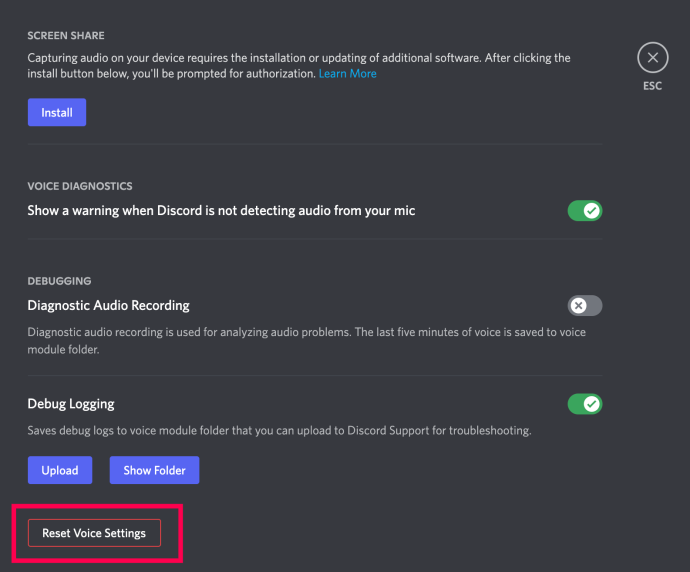
- మీరు సెట్టింగ్లను రీసెట్ చేసిన తర్వాత, మీరు కనుగొనవచ్చు మైక్ టెస్ట్ విభాగం మరియు క్లిక్ చేయండి చెక్ చేద్దాం ఫిక్స్ పని చేసిందో లేదో చూడటానికి.
ప్రత్యేక మోడ్ను ఆఫ్ చేయండి
ఈ సమస్యకు పరిష్కారం డిస్కార్డ్ యాప్లోనే ఉండకపోవచ్చు. విండోస్ ఇక్కడ దోషిగా ఉండవచ్చు. డిస్కార్డ్లో ఆడియో పరికర డ్రైవర్పై ప్రత్యేక నియంత్రణను అనుమతించే సెట్టింగ్ ఉంది. ఇది Windowsతో సరిగ్గా సరిపోకపోవచ్చు, కాబట్టి మీరు మీ OSలో ఈ మోడ్ని నిలిపివేయాలి.
- దీన్ని చేయడానికి, సిస్టమ్ ట్రేలోని సౌండ్ ఐకాన్కి వెళ్లి, దానిపై కుడి క్లిక్ చేసి, ఎంచుకోండి శబ్దాలు
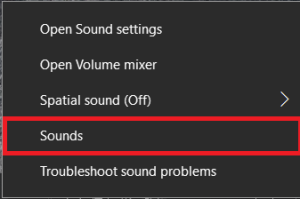 .
. - ఇప్పుడు, వెళ్ళండి రికార్డింగ్ ట్యాబ్.
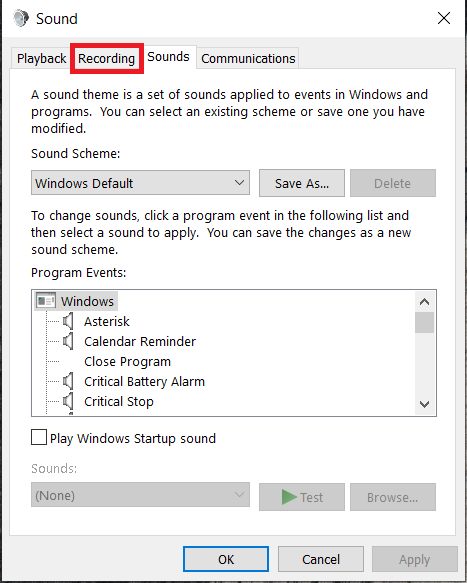
- ఆపై, సందేహాస్పద పరికరాన్ని ఎంచుకుని, క్లిక్ చేయండి లక్షణాలు .
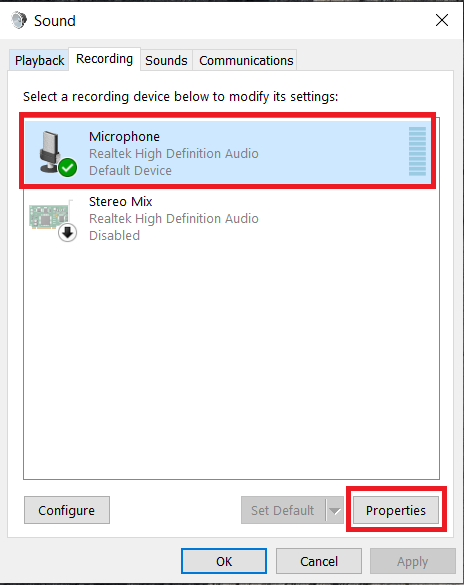
- ఈ మెను నుండి, ఎంచుకోండి ఆధునిక ట్యాబ్.
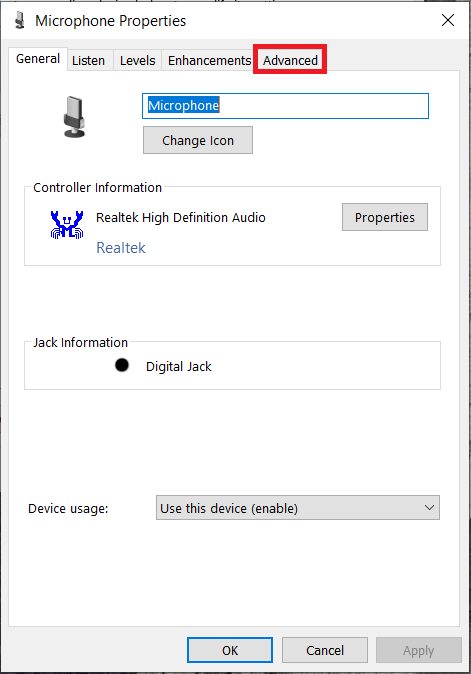
- తర్వాత, ముందు ఉన్న పెట్టెల ఎంపికను తీసివేయండి ఈ పరికరం యొక్క ప్రత్యేక నియంత్రణను తీసుకోవడానికి అనువర్తనాలను అనుమతించండి మరియు ప్రత్యేకమైన మోడ్ అప్లికేషన్లకు ప్రాధాన్యత ఇవ్వండి సెట్టింగులు ఆపై ఎంచుకోండి అలాగే .
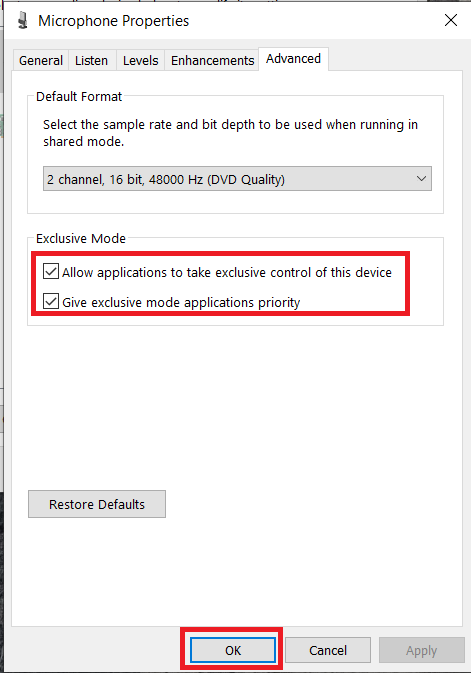
మీ గోప్యత మరియు భద్రతా సెట్టింగ్లను తనిఖీ చేయండి
పై సూచనలలో ఏదీ పని చేయకపోతే, మీరు మీ గోప్యత మరియు భద్రతా సెట్టింగ్లను తనిఖీ చేయాలనుకోవచ్చు. Windows 10లో దీన్ని ఎలా చేయాలో మేము కవర్ చేస్తాము.
- పై క్లిక్ చేయండి ప్రారంభించండి మెను మరియు ఎంచుకోండి సెట్టింగ్లు .
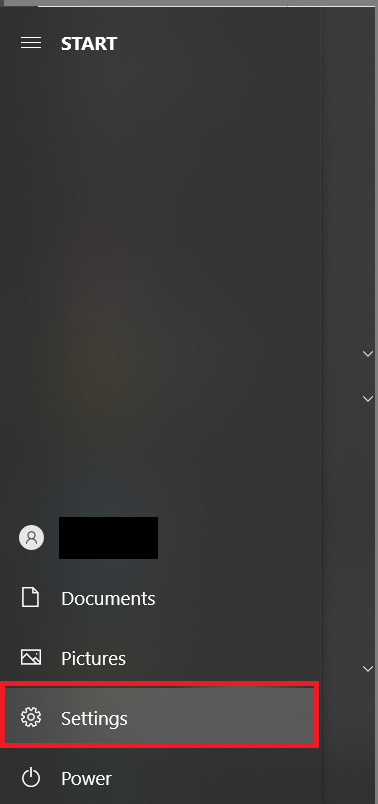
- ఇప్పుడు, గోప్యతపై క్లిక్ చేయండి.
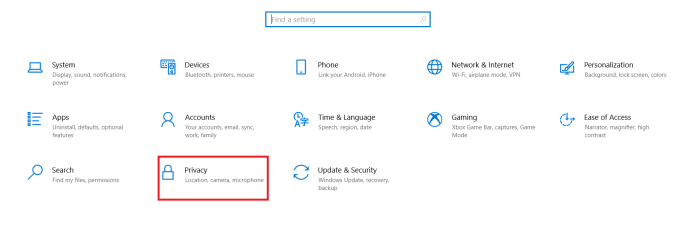
- తరువాత, మైక్రోఫోన్పై క్లిక్ చేయండి; ఇది కింద ఎడమ వైపు మెనులో ఉంది యాప్ అనుమతులు .
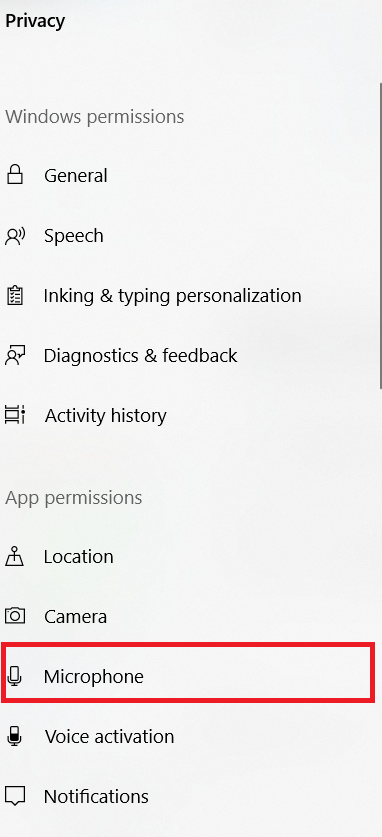
- అప్పుడు, నిర్ధారించుకోండి మైక్రోఫోన్ యాక్సెస్ ఆన్లో ఉంది మరియు మీ మైక్రోఫోన్ని యాక్సెస్ చేయడానికి యాప్లను అనుమతించండి ఉన్నాయి పై .
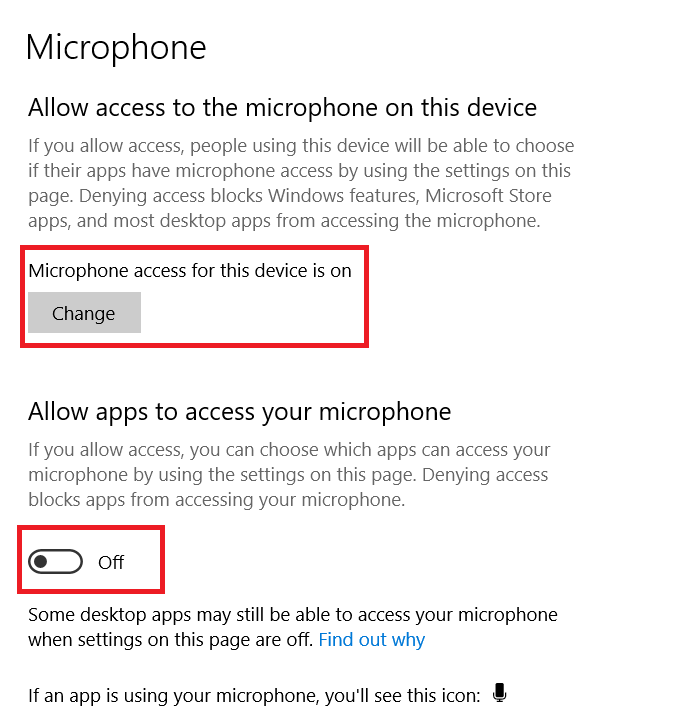
మీరు Macని ఉపయోగిస్తుంటే, ఇలా చేయండి:
- క్లిక్ చేయండి ఆపిల్ చిహ్నం ఎగువ ఎడమ మూలలో మరియు క్లిక్ చేయండి సిస్టమ్ ప్రాధాన్యతలు .
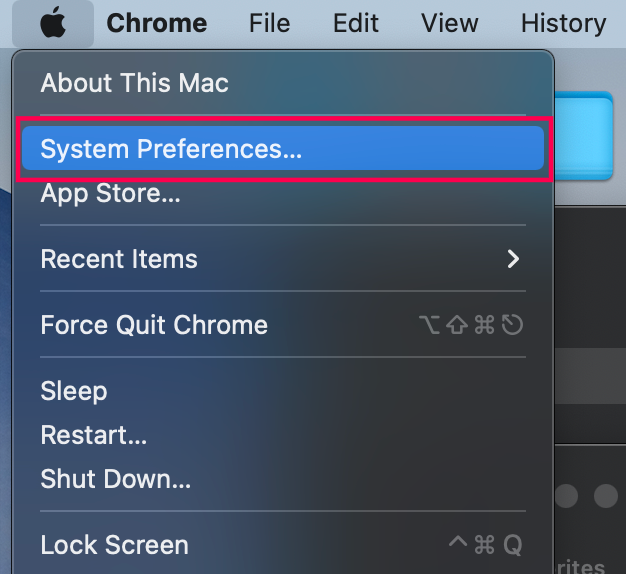
- నొక్కండి భద్రత & గోప్యత .
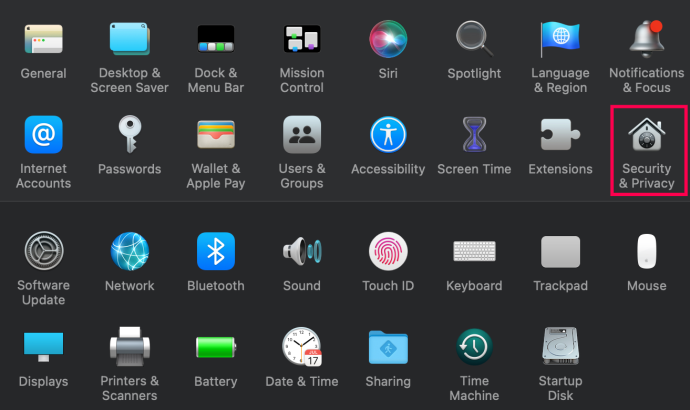
- క్లిక్ చేయండి లాక్ చిహ్నం దిగువ ఎడమ మూలలో. మార్పులు చేయడానికి మీ Mac ఆధారాలను ఇన్పుట్ చేయండి.
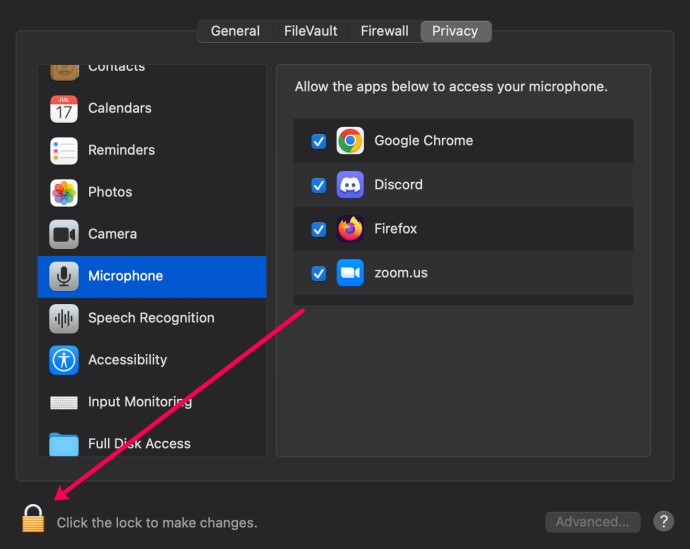
- క్లిక్ చేయండి మైక్రోఫోన్ ఎడమ వైపున ఉన్న మెనులో.
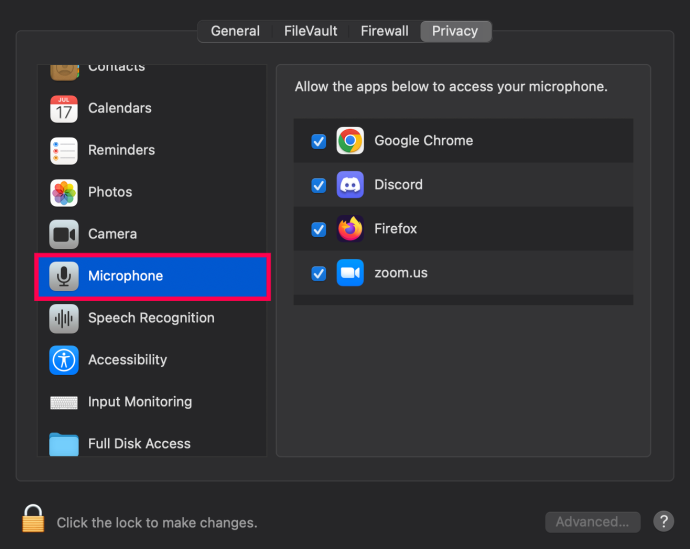
- పక్కన ఉన్న పెట్టెను చెక్ చేయండి అసమ్మతి అది తనిఖీ చేయకపోతే.
ఆశాజనక, మీ గోప్యతా సెట్టింగ్లను సర్దుబాటు చేయడం వలన మీ పరిస్థితిని పరిష్కరించవచ్చు.
నవీకరణలను అమలు చేయండి
చివరగా, మీ పరికరం మరియు డిస్కార్డ్ యాప్ అప్డేట్ చేయబడిందని మీరు నిర్ధారించుకోవచ్చు. నవీకరణ కోసం ఎక్కడ వెతకాలో ఇక్కడ ఉంది:
- PC – క్రింది నవీకరణల కోసం చూడండి సెట్టింగ్లు>అప్డేట్ & సెక్యూరిటీ మార్గం.
- Mac -కి వెళ్లడం ద్వారా మీ Macని నవీకరించండి సిస్టమ్ ప్రాధాన్యతలు > సాఫ్ట్వేర్ నవీకరణ .
- iOS యాప్ – యాప్ స్టోర్ తెరిచి టైప్ చేయండి అసమ్మతి శోధన పట్టీలోకి. మీరు ఒక చూస్తే నవీకరించు బటన్, దాన్ని నొక్కండి.
- ఆండ్రాయిడ్ యాప్ – Google Play స్టోర్ని తెరిచి, డిస్కార్డ్ యాప్కి నావిగేట్ చేసి, నొక్కండి నవీకరించు .
మీరు Mac లేదా PCని ఉపయోగిస్తుంటే మరియు ప్రతిదీ నవీకరించబడినట్లు అనిపిస్తే, డిస్కార్డ్ని అన్ఇన్స్టాల్ చేసి మళ్లీ ఇన్స్టాల్ చేయండి.
తరచుగా అడుగు ప్రశ్నలు
డిస్కార్డ్ ఆడియో గురించి మీ మరిన్ని ప్రశ్నలకు సమాధానాలు ఇక్కడ ఉన్నాయి.
స్విచ్లో డిజిటల్ వై యు గేమ్స్
నేను మ్యూట్ అయ్యాను అని సర్వర్ చెప్పింది. నెను ఎమి చెయ్యలె?
మీరు సర్వర్లో మ్యూట్ చేయబడినట్లు కనిపిస్తే, మిమ్మల్ని అన్మ్యూట్ చేయమని మీరు నిర్వాహకుడిని లేదా మోడరేటర్ని అడగాలి.
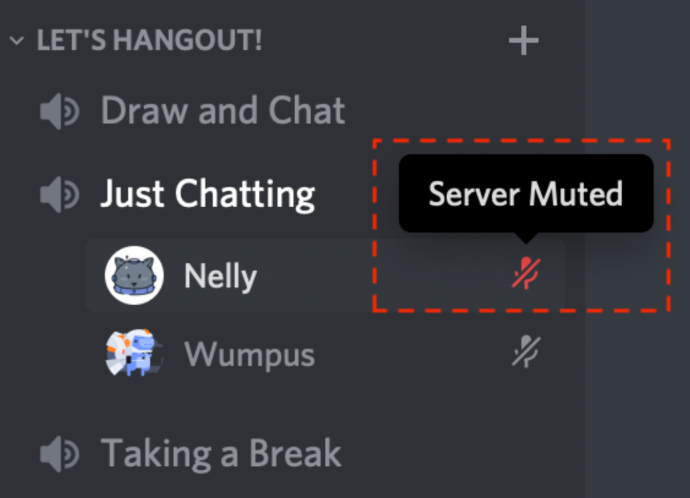
డిస్కార్డ్కు సాంకేతిక మద్దతు ఉందా?
మీరు మీ డిస్కార్డ్ ఆడియో సమస్యలను ఇంకా నిర్ధారించనట్లయితే, మీరు చేయవచ్చు డిస్కార్డ్తో టికెట్ ఫైల్ చేయండి మరింత సహాయం కోసం.
టేక్ అవే
ఈ పరిష్కారాలు ఏవీ సహాయం చేయకుంటే, మీరు డిస్కార్డ్ టెక్ సపోర్ట్ని సంప్రదించాల్సిన సమయం ఆసన్నమైంది. వారు ప్రక్రియ ద్వారా మీకు మార్గనిర్దేశం చేస్తారు మరియు ఆశాజనక పరిష్కారాన్ని అందిస్తారు.
మీ కోసం ఏ పద్ధతులు పని చేశాయి? మీరు విజయానికి దారితీసిన వేరొక దానిని ప్రయత్నించారా? దిగువ వ్యాఖ్యలలో చర్చలో చేరడానికి సంకోచించకండి మరియు మీ ఆలోచనలను జోడించండి.









